修复 iOS 更新后 iPhone 上丢失的相机图标
![]()
少数 iPhone 用户发现,在将 iOS 更新到最新版本后,他们的“相机”应用程序图标不见了。为什么相机在更新 iOS 后神秘消失并不总是很清楚,但通常可以使用下面概述的方法之一轻松修复。
检查相机限制
一些 iOS 用户发现相机应用程序已通过设备限制被禁用,相机图标无法出现在主屏幕上,也无法从其他应用程序访问。
- 打开“设置”应用,依次转到“常规”和“限制”
- 在要求时输入密码,然后找到“相机”,确保它已转到开启位置——您可能需要将其关闭然后再重新打开,但请确保它处于开启状态
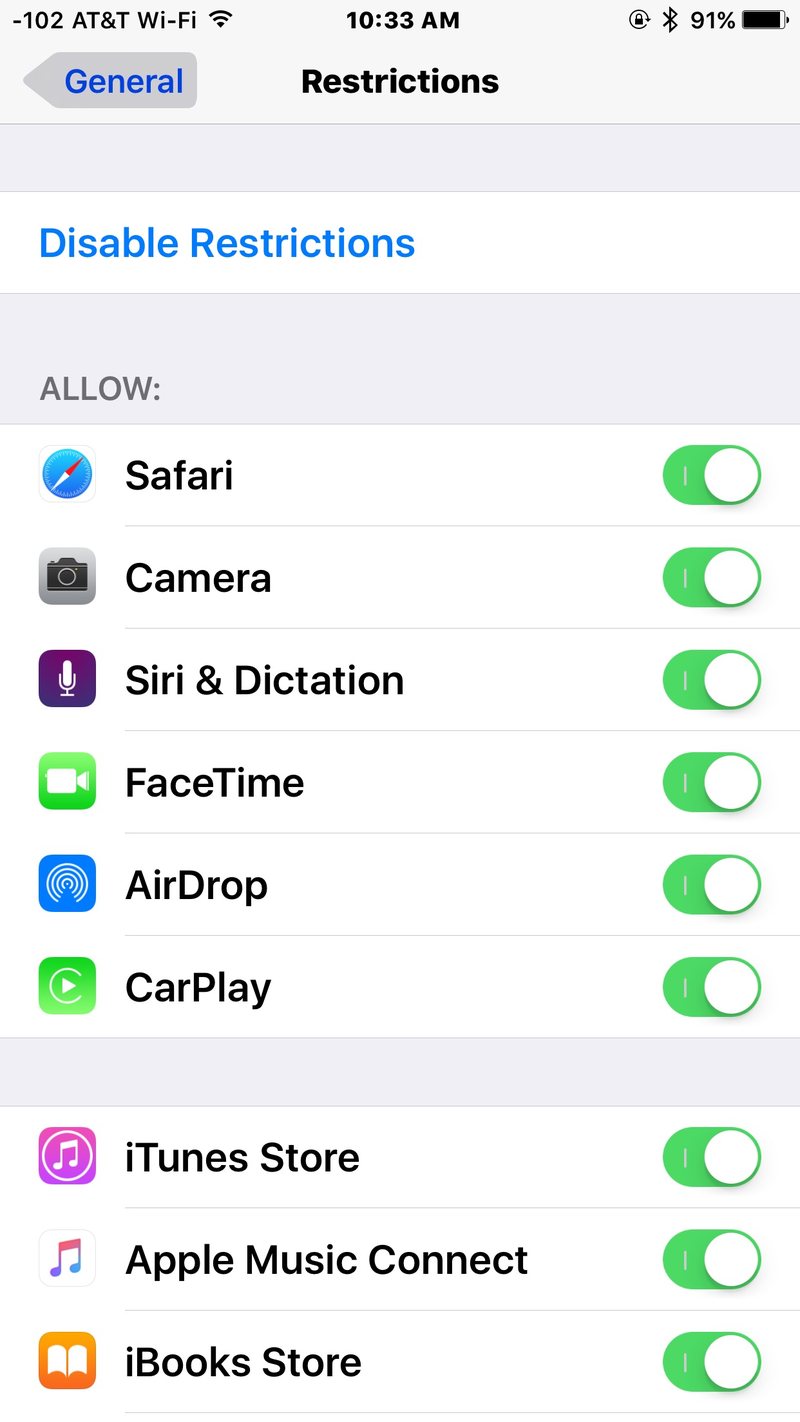 在某个时候禁用了相机,或者可能是隐藏了其他应用并错误地包含了相机应用。一些用户报告说这是在没有任何用户干预的情况下发生的,这是一个奇怪的观察结果。
在某个时候禁用了相机,或者可能是隐藏了其他应用并错误地包含了相机应用。一些用户报告说这是在没有任何用户干预的情况下发生的,这是一个奇怪的观察结果。
重置屏幕图标布局
您可能不小心将相机图标塞进了另一个文件夹或遥远的页面上,如果是这样,您可以通过 重置主屏幕图标布局:
- 打开“设置”并转到“常规”
- 选择“重置”选项并点击“重置主屏幕布局”
返回主屏幕,右上角应该可以看到相机图标。
仍然缺少相机图标?备份与还原
如果您已完成上述操作但仍然找不到相机图标,则您应该备份并恢复您的设备。这是 iTunes 最快的:
- 将 iPhone 连接到电脑并打开 iTunes
- 选择“加密备份”(这会将密码保存在设备上),然后选择“立即备份”
- 备份完成后,选择“恢复”选项并从刚刚制作的备份中恢复设备
如果此时您的 iPhone 摄像头仍然丢失,则您可能遇到了与更新 iOS 无关的硬件问题。如果您怀疑是硬件问题导致相机丢失,您应该前往 Apple Store 零售店或致电官方 Apple 支持热线以解决硬件问题。
